Zoals met andere programma's, kun je bij CINEMA 4D natuurlijk veel werk besparen door sneltoetsen te gebruiken. Wat het precies inhoudt, laat ik jullie zien aan de hand van een buis en ik maak de binnenstraal wat groter - dat bevalt me beter.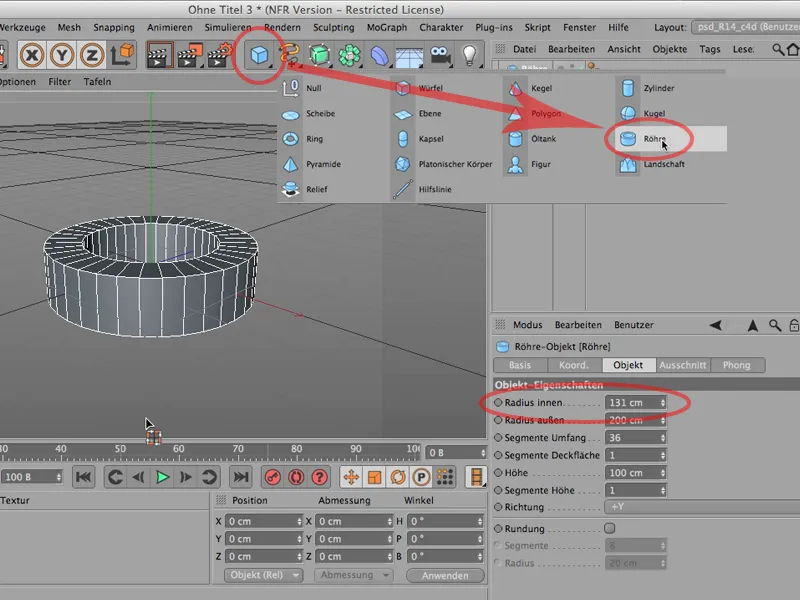
En ik converteer het ook direct met de toets C naar een polygon object, en nu kunnen we al met het object werken.

Dus, laten we eens kijken naar de selecties. Ik heb al een opdracht aangeroepen, dat zie je hier al, dat is de lusselectie. Je krijgt deze door Selecteren>lusselectie.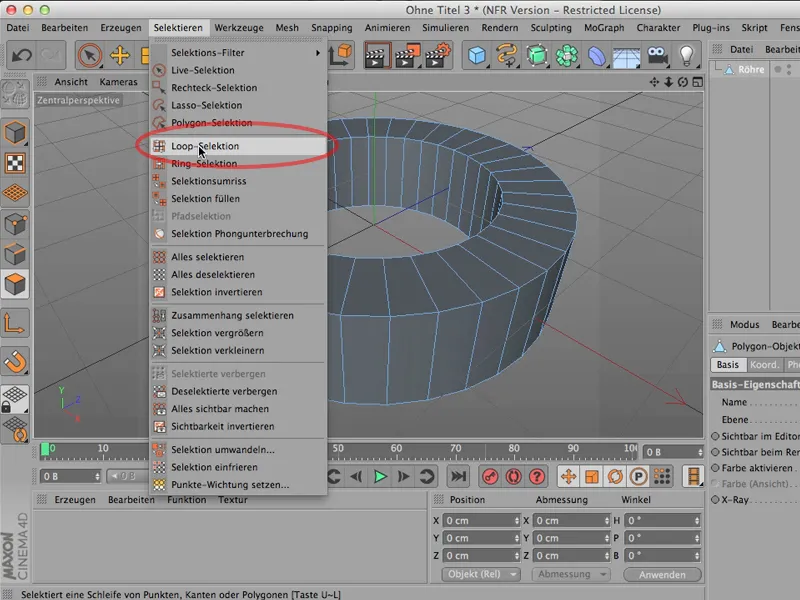
Of veel, veel eenvoudiger: je drukt, waar je cursor zich ook bevindt, op de toets V. En naast alle andere dingen die je er nu mee kunt doen, krijg je het Selectiemenu, en zo ben je veel sneller bij de lusselectie.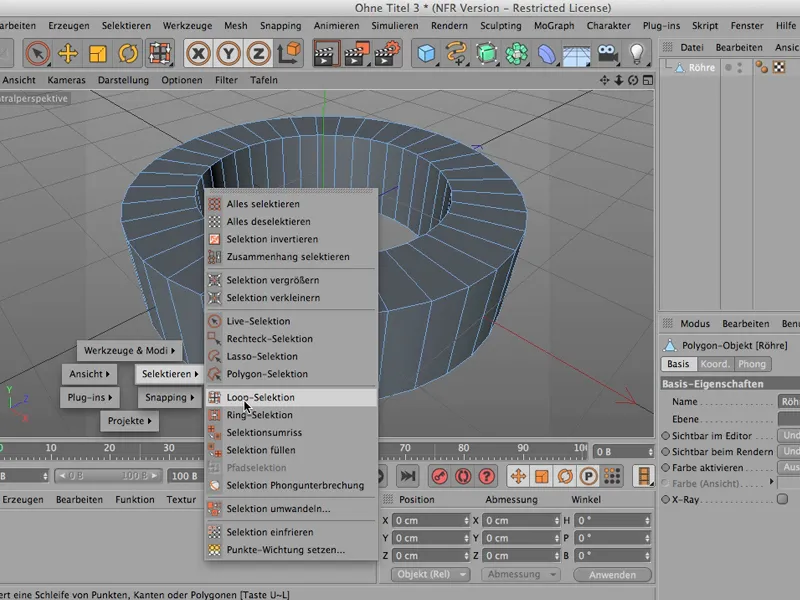
Nu kun je de lus selecteren die je wilt, of meerdere lussen selecteren met ingedrukte Shift-toets.
Nu heb ik niet de hele, maar bijna de hele figuur geselecteerd. Als ik dit nu weer wil deselecteren, dan kun je ook weer zeggen Selecteren>Alles deselecteren. Het kan natuurlijk ook anders, door ofwel hier weer in de editor te klikken of je kunt het volgende doen (maar je moet wel met de cursor in de editor blijven): Met Shift+Ctrl+A kun je alles weer deselecteren.
Als echter de cursor buiten de editor staat, wordt er door de sneltoets niets gedeselecteerd. Dus let op: zorg ervoor dat de cursor voor deze sneltoets altijd binnen het editorvenster blijft. Dan gaat het deselecteren zeker snel. Deze twee sneltoetsen zijn vrij snel toe te passen.
Nu ga ik iets anders doen. Ik roep weer op via V>Selecteren en nu wil ik een Ringselectie hebben. Die is op een vrij vergelijkbare plaats, slechts een beetje lager.
En je denkt misschien, wat is het verschil? Is precies hetzelfde! Het ziet er in eerste instantie precies hetzelfde uit.
Ik deselecteer nu eerst alles met Shift>Ctrl> A. Nu ga ik naar de kantbewerkingsmodus en nu zie je het verschil:
Hiermee worden als het ware langs een ring de individuele randen geselecteerd, …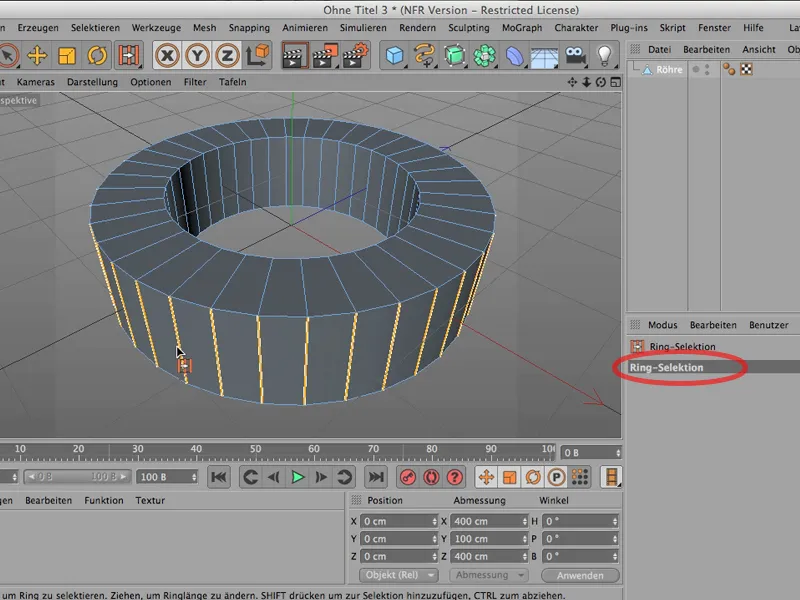
… terwijl, als ik hier met de toets V naar een lusselectie zou grijpen, deze loops geselecteerd worden, dus die enigszins met elkaar verbonden en gesloten zijn.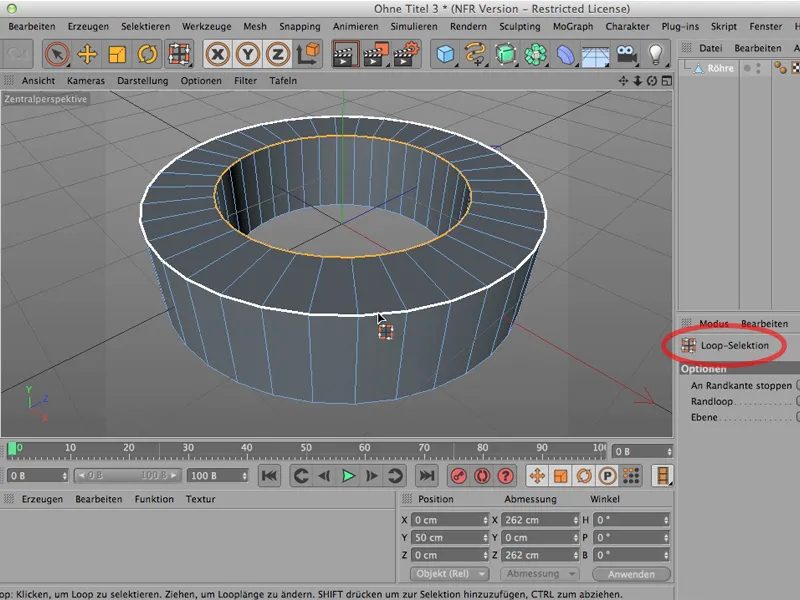
Dit is het verschil tussen de twee soorten selecties. Belangrijk voor jullie: Gebruik, indien mogelijk, deze toets V. Hiermee ben je aanzienlijk sneller, en als het erom gaat alles te deselecteren, dan gaat dat heel eenvoudig met Shift+Ctrl+A.
N-, M- en U-groepen
Hier gaat het om de zogenaamde N-, M- en U-groepen van CINEMA 4D. Dit zijn allemaal sneltoetsen en die kun je gewoon eens bekijken.
Een kleine tip op dit punt: Als je een grafisch tablet gebruikt, beweeg je de muisaanwijzer naar de plek waar deze lijst die we zo meteen zien, moet verschijnen, en houd dan je pen ver genoeg van het tablet verwijderd – dus op zijn minst een paar centimeter, zodat dit geen invloed heeft. Pas dan heeft het zin om op deze U te drukken, anders verdwijnt het meteen weer.
De U-groepen
Zo, de U-groepen: - zie eens wat daar in zit. Het zijn voornamelijk zaken die niet direct invloed hebben op de geometrie van een object, maar eerder indirect. Het heeft veel te maken met selecties - en natuurlijk kan een selectie een voorbereiding zijn om iets te vervormen, maar het hoeft niet direct invloed te hebben op de geometrie.
Net als de opdracht Optimaliseren of Opsplitsen. OK, bij Opsplitsen zie je natuurlijk dat het object uit meer polygonen bestaat dan voorheen. Maar zoals gezegd, dat zijn de U-groepen. Kijk eens of hier niet een opdracht tussen zit die je vrij vaak nodig hebt en die je zo veel sneller zou kunnen oproepen.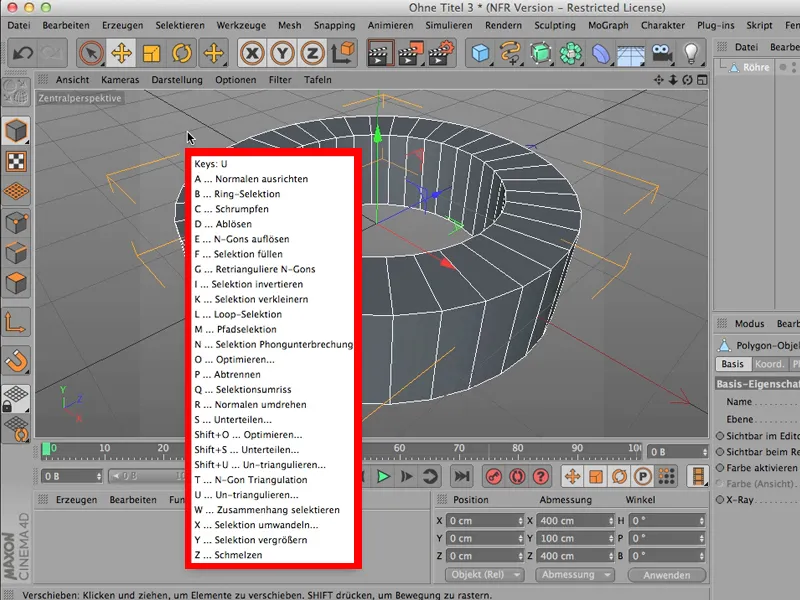
De M-groepen
Dan hebben we nog de M-groepen. Daar zie je zelf: Dit heeft veel te maken met modelleren, vandaar ook de M- (Modelleren) Groep. De Brug zit erin, de Kwast zit erin, het Smoothen, Spiegelen, Magneet-gereedschap, het Mes - al die dingen die je nodig hebt om te modelleren.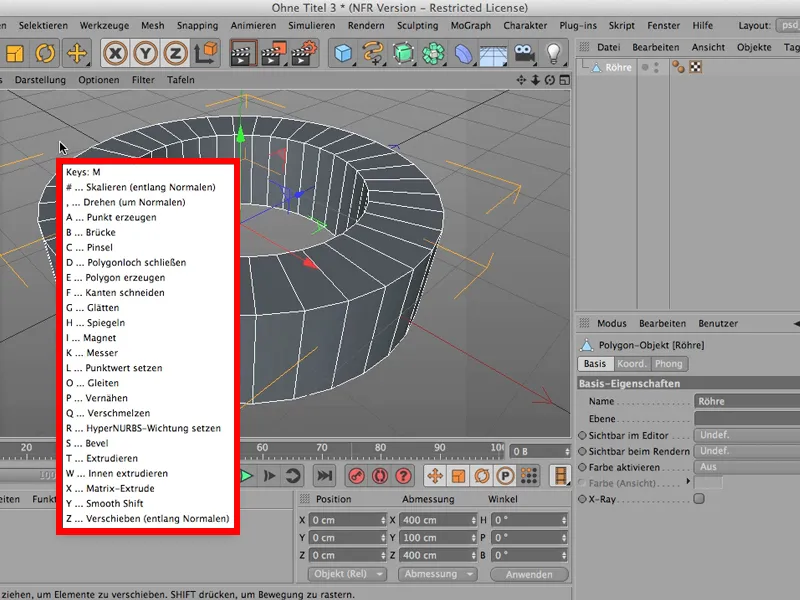
De N-groepen
Dan hebben we nog de N-groepen. Die hebben voornamelijk (of eigenlijk bijna alleen maar) te maken met presentatie. Dingen die je kunt toewijzen, hoe een scène eruit moet zien.
Niet hoe een enkel object eruit moet zien, daarvoor zou je een Presentatie-Tag nodig hebben. Daarmee kun je al deze dingen die je hier ziet ook doen natuurlijk. Maar als het de hele scène moet betreffen, dan ben je waarschijnlijk het snelst bij de N-groepen.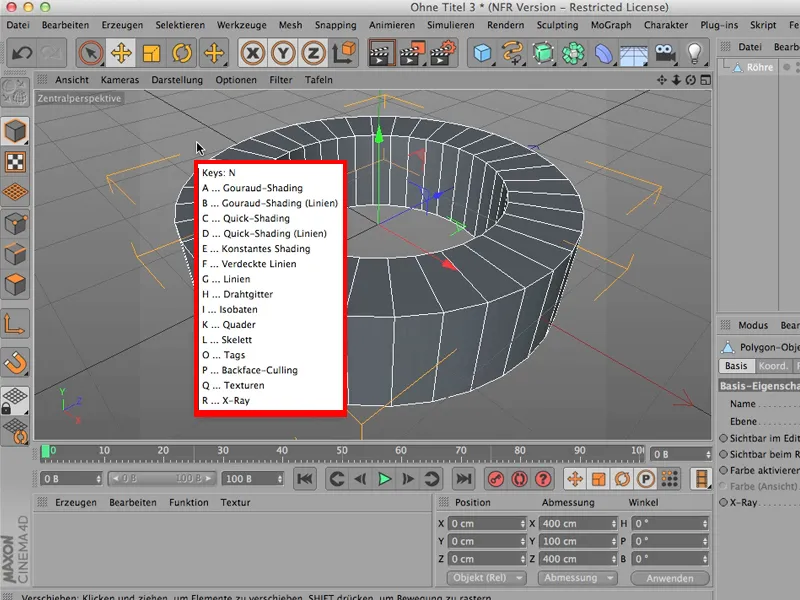
Rest te zeggen dat ik voornamelijk de M-groepen en de U-groepen nodig heb, presentatie is meestal niet zo belangrijk voor mij, dan neem ik gewoon over wat CINEMA 4D laat zien.
De Assen
Waar we het al over drie letters hebben, wil ik jullie nog de letters XYZ aanraden. Die zie je hierboven. Dat weten jullie misschien - je kunt ze ook vergrendelen door er gewoon op te klikken.
Maar het is veel gemakkelijker als je bijvoorbeeld gewoon op X en Z klikt. Nu kan ik dit object ergens in de editor verplaatsen. Je kunt het alleen omhoog of omlaag verplaatsen, dus alleen in de Y-richting verschuiven. Of, als ik Y vergrendel en X & Z weer open, kan ik dit alleen in het ene vlak verplaatsen.
Let op, de pijlen blijven nog steeds actief. Dus als ik rechtstreeks op de pijl klik, kan ik mijn object ook in die vergrendelde richting verplaatsen. Maar alleen als ik in de Object-Bewerkings-Modus ben; anders is er geen pijl.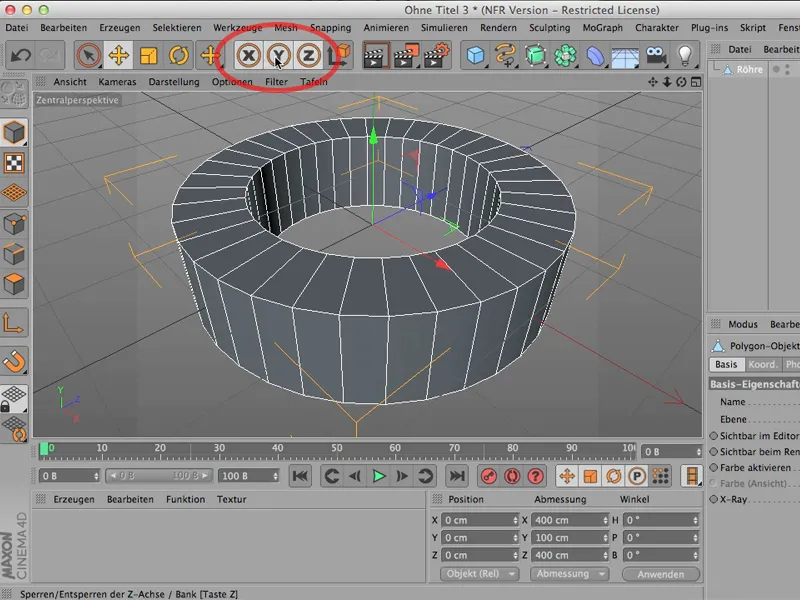
Dus hier is nog een klein tipje: Als je niet alle drie richtingen nodig hebt om te verplaatsen, maar je wilt je beperken tot een of twee richtingen, dan ben je het snelst door op de toetsen X, Y of Z te tikken.


